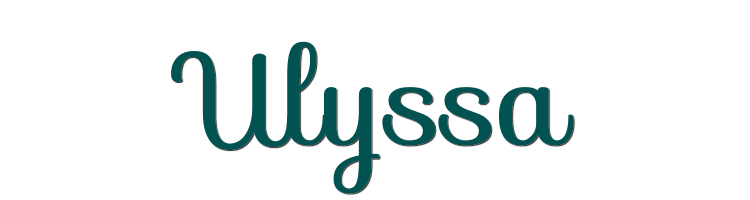

Esta leccion fue creada con PSPX9
Pero se puede hacer con otras versiones.
© by SvC-Design

Materialen Download :
Here
******************************************************************
Materials:
NarahsMasks_1542.jpg
Renee_TUBES_Mars 23.pspimage
tekst-ulyssa.png
ulyssa-1-cre@nnie.PspSelection
ulyssa-2-cre@nnie.PspSelection
******************************************************************
Filtro:
Filtro - graphics plus - horizontal mirror
Filtro - simple - half wrap
Filtro - toadies - what are you?
Filtro - aaa frames - foto frame
******************************************************************
Paleta de colores:
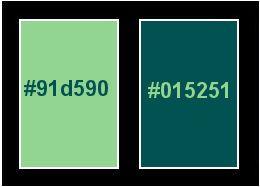
******************************************************************
Metodo de trabajo
Al usar otros tubos y colores, el modo de fusi?n y/o la opacidad de la capa pueden diferir
********************************************************************
preparaciones generales:
Primero instala tus filtros antes de abrir tu PSP!
Mascaras: Guardelas en su carpeta de mascaras en PSP a menos que se indique lo contrario
Textura y patron: guardelo en su carpeta de texturas en PSP
Selecciones: guarde en su carpeta Selecciones en PSP
Abre tus tubos en PSP
******************************************************************
Vamos a empezar a divertirnos
recuerda guadar tu trabajo regularmente
******************************************************************
1.
Archivo - nuevo - imagen de 650 x 500 píxeles - transparente
2.
En su paleta de materiales - establecer el color de primer plano en la luz (#91d590) y
color de fondo en oscuro (#015251)
3.
Activar la herramienta de relleno - rellenar la imagen con el color de primer plano
4.
Selecciones - seleccionar todo
5.
Activar Renee_TUBES_Mars 23.pspimage
Editar - copiar
6.
Activar su imagen
Editar - pegar en la selección
7.
Seleccciones – anular seleccion
8.
Efectos – efectos de la imagen – mosiaco integrado - menú desplegable: predeterminado
9.
Ajustar - desenfoque - desenfoque radial

10.
Capas - duplicar
11.
Imagen - espejo - espejo horizontal
12.
En la paleta de capas - ajustar la opacidad de la capa a 50
13.
Capas - fusionar - fusionar hacia abajo
14.
Capas - duplicar
15.
Efectos – efectos de medio Artistico – Pinceladas- color: negro

16.
Imagen – espejo – espejo vertical
17.
En su paleta de capas - establecer la opacidad de la capa a 50
18.
Efectos – efectos de los borders – realzar mas
19.
Selecciones - seleccionar todo
20.
Imagen - añadir bordes - simétrica NO marcada - color: fondo

21.
Efectos - efectos 3d - sombra paralela
0/0/75/50 - color: negro
22.
Seleccciones – anular seleccion
23.
Efectos – efectos de la imagen – mosiaco integrado - la configuración es correcta
24.
Filtro - graphics plus - horizontal mirror

25.
Active su herramienta de selección - selección personalizada:

26.
Selecciones - Convertir selección en capa
27.
Efectos - efectos de textura - persianas - color: primer plano

28.
Efectos - efectos 3d - sombra paralela - la configuración es correcta
29.
Seleccciones – anular seleccion
30.
Capas - duplicar
31.
Imagen - espejo - espejo horizontal
32.
Selecciones - seleccionar todo
33.
Imagen - añadir bordes - simétrica NO marcada - color: primer plano

34.
Efectos – efectos de la imagen – mosiaco integrado - la configuración es correcta
35.
Efectos - efectos 3d - sombra paralela - la configuración es correcta
36.
Seleccciones – anular seleccion
37.
Efectos – efectos de la imagen – mosiaco integrado - cambiar la dirección a horizontal
38.
Activar su herramienta de selección - selección personalizada:

39.
Selecciones - Convertir selección en capa
40.
Efectos – efectos de distortion – pixelar

41.
Seleccciones – anular seleccion
42.
Filtro - simple - half wrap
43.
Efectos – efectos de los borders -realzar
44.
Efectos - efectos 3d - sombra paralela - la configuración es correcta
45.
Capas - duplicar
46.
Efectos - efectos geométricos - círculo - modo de borde: transparente
47.
Capas - duplicar
48.
Imagen - rotación libre

49.
Capas - fusionar - fusionar hacia abajo
50.
Filtro - simple - half wrap
Así es como se ve ahora


51.
Activa tu herramienta varita mágica - haz clic en las 4 esquinas

52.
Selecciones – modifar – fundido - cantidad de plumas: 70
53.
Capas - nueva capa de trama
54.
Activar la herramienta de relleno de inundación - ajuste la opacidad a 35 - llenar su selección con el color de fondo
55.
Efectos - efectos de textura - persianas - cambiar la opacidad a 50
56.
Seleccciones – anular seleccion
57.
Efectos – efectos de los borders – realzar mas
58.
Capas - fusionar - fusionar capas visibles
59.
Efectos – efectos de la imagen – mosiaco integrado - la configuración es correcta
60.
En la paleta de materiales - establecer el color de primer plano a un color diferente: #2b2a60
61.
Capas - nueva capa de trama
62.
Activar su herramienta de relleno de inundación - poner la opacidad en 100 - llenar la capa con el color de primer plano
63.
Capas – nueva capa de mascara – a partir du una imagen - NarahsMasks_1542.jpg

64.
Capas - fusionar - fusionar grupo
65.
En la paleta de capas - establecer el modo de fusión a la Luz Fuerte
66.
Imagen - espejo - espejo horizontal
67.
Capas - nueva capa de trama
68.
Selecciones – cargar/guardar selecciones – cardar selecciones desde disco… ulyssa-1-cre@nnie.PspSelection

69.
Rellenar la selección con el color de primer plano
70.
Efectos – efectos 3D – bisel interior - color: blanco

71.
Selecciones – modifar – contraer : 10px
72.
Editar - eliminar
73.
Activar su herramienta de relleno de inundación - poner la opacidad en 50 - llenar su capa con su color de fondo
74.
Capas - nueva capa de trama
75.
Activar su tubo Renee_TUBES_Mars 23
Editar - copiar
76.
Activar su imagen
Editar - pegar en la selección
77.
Seleccciones – anular seleccion
78.
Efectos - efectos 3d - sombra - ajustes son correctos
79.
Capas - fusionar - fusionar hacia abajo
80.
Efectos - Efectos 3D - Sombra - Ajustes correctos
81.
Capas - nueva capa de trama
82.
Selecciones – cargar/guardar selecciones – cardar selecciones desde disco… ulyssa-2-cre@nnie.PspSelection

83.
En su paleta de materiales - establecer su color de primer plano de nuevo al color de inicio: #91d590
84.
Rellene la selección con su color de primer plano
85.
Seleccciones – anular seleccion
86.
Capas - duplicar
87.
Activar por su herramienta de teselación - cambiador de color - clic derecho en el plano

88.
Efectos - efectos de imagen - desplazamiento

89.
Capas - fusionar - fusionar hacia abajo
90.
Efectos – efectos de los borders – realzar mas
91.
Filtro - toadies - what are you?

92.
Efectos – efectos de los borders – realzar mas
93.
Edición - pegar como nueva capa (todavía en la memoria)
94.
Imagen - redimensionar - 73% todas las capas NO marcadas
95.
Activar la herramienta de selección (presione K en el teclado)
E introduzca los siguientes parámetros:
Pos X : 494 – Pos Y : 2
presione M
96.
En su paleta de capas - establecer el modo de fusión a la luminancia
97.
En su paleta de capas - ajuste la opacidad de la capa a 40
98.
Activar su tubo de texto-ulyssa
Editar - copiar
99.
Activar su imagen
Editar - pegar como nueva capa
100.
Activar la herramienta de selección (presione K en el teclado)
E introduzca los siguientes parámetros:
Pos X : 311 – Pos Y : 457
101.
Pulse la letra M (deseleccionar)
102.
Capas - nueva capa de trama - poner su marca de agua
103.
Imagen - añadir bordes - simétrica - 25 píxeles de color de primer plano
104.
Filtro - aaa frames - foto frame

105.
Imagen - cambiar el tamaño - ancho 800 píxeles - todo marcado
106.
Guardar como jpeg
Back
Copyright Translation 2023 by SvC-Design